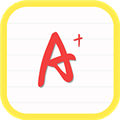AutoCAD2021怎么去掉AutoCAD图纸上的栅格
作者:075玩 来源:互联网 2023-12-11 16:20:40
AutoCAD2021是一款非常专业的制图软件,那有很多用户表示自己不知道怎么通过这款软件去掉AutoCAD图纸上的栅格,下面就通过这篇文章给大家介绍一下,一起往下看吧!
AutoCAD2021中文破解版
类别:Autodesk 大小:1.6G 语言:简体中文
评分:10 下载地址打开AutoCAD2021,截图不是很明显,实际看图纸的话,会很明显的看到这些网格一样的栅格。

在软件界面的右下角,有一排设置开关,在最左边那个网格状的图标,单击可以关闭栅格。

另外,还可以通过命令行的方式解决。
输入系统变量“GRIDMODE”,按照命令行的提示:输入新值,这里输入0,空格结束,也可以关闭栅格。

还有一种最简单的方法,直接在键盘中按F7键,也同样可以关闭栅格。

关闭栅格之后,看图就要方便一些了。

另外,如果我们再次按F7,还可以打开栅格。
好了,以上就是小编为大家带来关于“AutoCAD2021怎么去掉AutoCAD图纸上的栅格”这个问题的全部内容解答了,希望能帮助到你。
关 键 词: \"
- 上一篇:CorelDRAW怎么安装gms格式插件 简单几步轻松搞定
- 下一篇:返回列表
相关阅读
推荐应用换一换
- 本类推荐
- 本类排行
- 热门软件
- 热门标签
 网络统考电脑版 V3.2 官方版 V3.2 官方版
网络统考电脑版 V3.2 官方版 V3.2 官方版 新东方云教室xp系统 V1.18.0.37 官方最新版 V1.18.0.37 官方最新版
新东方云教室xp系统 V1.18.0.37 官方最新版 V1.18.0.37 官方最新版 中星睿典河北中学信息技术考试练习系统 V2.1 官方版 V2.1 官方版
中星睿典河北中学信息技术考试练习系统 V2.1 官方版 V2.1 官方版 MATLAB R2016b(专业数学处理软件) V2016 官方免费版 R2016b(专业数学处理软件) V2016 官方免费版
MATLAB R2016b(专业数学处理软件) V2016 官方免费版 R2016b(专业数学处理软件) V2016 官方免费版 希沃白板5xp版 V5.2.1.7750 官方最新版 V5.2.1.7750 官方最新版
希沃白板5xp版 V5.2.1.7750 官方最新版 V5.2.1.7750 官方最新版 刷题神器题库生成软件 V6.3.2 免费PC版 V6.3.2 免费PC版
刷题神器题库生成软件 V6.3.2 免费PC版 V6.3.2 免费PC版 文香白板教学软件 V1.0.0 官方版 V1.0.0 官方版
文香白板教学软件 V1.0.0 官方版 V1.0.0 官方版 鑫考云校园电脑端 V2.6.4 官方PC版 V2.6.4 官方PC版
鑫考云校园电脑端 V2.6.4 官方PC版 V2.6.4 官方PC版








 萌侠挂机(无限盲盒)巴兔iPhone/iPad版
萌侠挂机(无限盲盒)巴兔iPhone/iPad版 新塔防三国-全民塔防(福利版)巴兔安卓折扣版
新塔防三国-全民塔防(福利版)巴兔安卓折扣版 皓月屠龙(超速切割无限刀)巴兔iPhone/iPad版
皓月屠龙(超速切割无限刀)巴兔iPhone/iPad版 异次元主公(SR战姬全免)巴兔iPhone/iPad版
异次元主公(SR战姬全免)巴兔iPhone/iPad版 火柴人归来(送兔年天空套)巴兔安卓版
火柴人归来(送兔年天空套)巴兔安卓版 大战国(魂环打金大乱斗)巴兔安卓版
大战国(魂环打金大乱斗)巴兔安卓版 世界异化之后(感性大嫂在线刷充)巴兔安卓版
世界异化之后(感性大嫂在线刷充)巴兔安卓版 云上城之歌(勇者之城)巴兔安卓折扣版
云上城之歌(勇者之城)巴兔安卓折扣版 武动六界(专属定制高返版)巴兔安卓折扣版
武动六界(专属定制高返版)巴兔安卓折扣版 主公带我飞(打金送10万真充)巴兔安卓版
主公带我飞(打金送10万真充)巴兔安卓版 龙神之光(UR全免刷充)巴兔安卓版
龙神之光(UR全免刷充)巴兔安卓版 风起苍岚(GM狂飙星环赞助)巴兔安卓版
风起苍岚(GM狂飙星环赞助)巴兔安卓版 仙灵修真(GM刷充1元神装)巴兔安卓版
仙灵修真(GM刷充1元神装)巴兔安卓版 绝地枪王(内玩8888高返版)巴兔iPhone/iPad版
绝地枪王(内玩8888高返版)巴兔iPhone/iPad版 火柴人归来(送兔年天空套)巴兔iPhone/iPad版
火柴人归来(送兔年天空套)巴兔iPhone/iPad版 世界异化之后(感性大嫂在线刷充)巴兔iPhone/iPad版
世界异化之后(感性大嫂在线刷充)巴兔iPhone/iPad版 大战国(魂环打金大乱斗)巴兔iPhone/iPad版
大战国(魂环打金大乱斗)巴兔iPhone/iPad版 主公带我飞(打金送10万真充)巴兔iPhone/iPad版
主公带我飞(打金送10万真充)巴兔iPhone/iPad版